怎么进行U盘提示未被格式化的数据恢复
U盘本来用的好好的,某一天打开U盘时,突然跳出一个窗口,提示驱动器未被格式化,里面有数据不敢格式化,并且即使点了格式化,也有可能会提示无法完成格 式化。发生这个情况,一般来说,是由于U盘的磁盘引导信息丢失,造成系统不能顺利正确读取U盘的数据造成的,但里面的数据,大多数情况下是在的,只要正确 操作,完全可以恢复。
这个情形,可以用一些常用的数据恢复软件进行尝试恢复,推荐EasyRecovery、FinalData等,但这些软 件恢复的效果通常并不如人意,很多情况下恢复的数据不正常。这不表示数据不在了,还要用手工恢复的方式重新恢复。手工恢复是最彻底的数据恢复,可以最大程 度地提取U盘里的数据。
下面我们结合实例说明手工恢复的过程和特点。
主要应用的软件为WinHex,这是一款功能强大的磁盘编辑软件,除了数据恢复,在其他各领域都有着广泛而深入的应用。
下面是详细方法:
把U盘插入到电脑,双击U盘盘符,出现以下提示。
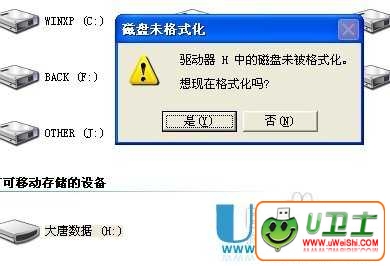
启动winhex,按F9,打开物理U盘。
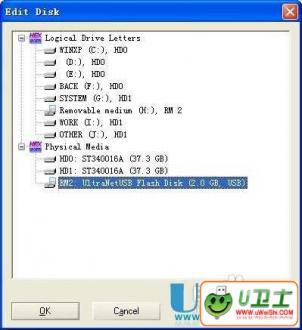
打 开U盘后,按回车打开启动中心,开始进行恢复过程。手工恢复其实也是借助软件进行的,不过操作过程中需要更多地参与。手工恢复是按用户所需要的文件格式分 别提取的,一般来说,常用的有价值的文件格式有word、excel、jpg、rar、视频等。我们先来提取照片,双击“照片恢复”即开始运行。
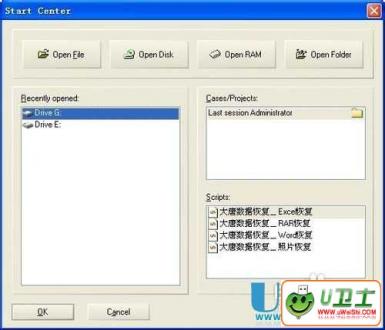
软件开始运行,这是在扫描中。

扫描结束,这是最终恢复出来的照片。恢复的照片要比原来的多,我们需要的照片也在其中。手工恢复是这样的特点:全盘扫描,只要是此种格式,以前存在过,并且没有被覆盖,就全部提取,恢复结束后再自行整理;不能还原原来的文件名和路径,同类型的文件恢复到同一目录下。如图:
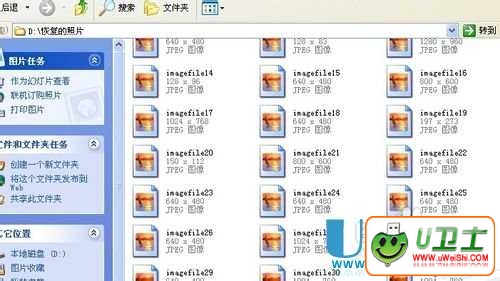
用同样的过程,依次提取恢复word、excel、rar等其他需要恢复的文件类型。
这是最终恢复的word文件,和照片恢复的特点是一样的。
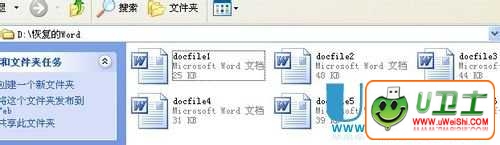
验证恢复的数据是否正常。恢复结束。
注意事项:
千万不要点击格式化,不要抱有先格式化,然后再数据恢复的想法;
不要试图对盘进行量产,那会彻底清空数据;
不要自行拆开盘,可能会损坏芯片,导致不可恢复;
数据恢复完成后,不建议再继续使用该盘存储重要数据;
热门词库
相关文章
更多+手游排行榜
- 最新排行
- 最热排行
- 评分最高
-
角色扮演 大小:996.47 MB
-
角色扮演 大小:72.02 MB
-
格斗射击 大小:1.31 GB
-
塔防策略 大小:13.47 MB
-
格斗射击 大小:85.42 MB
-
格斗射击 大小:107.27 MB
-
竞技对战 大小:6.92 MB
-
冒险解密 大小:365.58 MB




































